
本記事では、楽天モバイルでiPhone SE 第1世代を使う手順を解説します。
楽天モバイルでは2021年4月27日にiPhone SE 第1世代にも正式に対応しました。
アップデートすればSIMを入れただけで使えるようになりますが、重大な注意点もあります。
個人的には楽天モバイルでiPhone12以降・iPhone SE 第3世代以降の機種を買って使うのがおすすめです。
楽天モバイルがiPhone SEに対応

iOS14.4以降なら使える
楽天モバイルで使えるiPhoneは2021年春までiPhone XS・XR以降のみで、iPhone SE 第1世代は非対応でした。
しかし、2021年4月27日にiPhone SE 第1世代に正式に対応しました。
iOS14.4以降にアップデートすれば楽天モバイルの主要機能が使えます。
APN・プロファイルは不要
のちほど解説する手順を踏めば、iPhone SE 第1世代は楽天モバイルのSIMを挿しただけでデータ通信やテザリング(インターネット共有)が可能です。
プロファイルのインストールやAPN設定は不要です。
そもそもAPNは入力できないようになります。
SMS・テザリングも可能
本記事に記載の設定が完了すればパートナー回線エリアでもSMSが使えますし、テザリングも可能です。
楽天モバイルはテザリングが無料でできますし、データ使い放題でも3,278円と安いので、モバイルルーター代わりにテザリングするのもおすすめです。
また、通話・データ通信・SMSなどの基本機能だけでなく自動APN設定や緊急地震速報受信などの細かい機能にも対応します。
ただし、回線の自動切り替えには非対応です。
| 機能 | 対応 |
|---|---|
| 音声通話 | ◯ |
| データ通信 | ◯ |
| SMS | ◯ |
| テザリング | ◯ |
| APN自動設定 | ◯ |
| 回線自動切り替え (自社/パートナー回線) |
× |
| 緊急地震速報・ 津波警報の受信 |
◯ |
| 110/119通話などでの 高精度な位置情報測位 |
◯ |
iPhone SE 第一世代で使えない機能
パートナー回線に繋がりやすい
iPhone SEは楽天モバイルでも使えるようになりましたが、iPhone SEは楽天回線よりパートナー回線に繋がりやすいです。
楽天モバイルは自社の楽天回線とパートナー回線を併用しており、通常は楽天回線が弱い場所でのみパートナー回線に接続する仕様になっています。
しかし、iPhone SEを含むiPhone X以前の端末では、楽天回線エリア内でもパートナー回線に優先して接続する場合があるそうです。
こちらの記事で楽天モバイルの副社長が明言されています。
2023年6月からパートナー回線も容量無制限になったので影響は少なくなりましたが、気になる人はiPhone XS・XR以降の機種を購入するのがおすすめです。
(個人的には5Gに対応したiPhone12以降・iPhone SE 第3世代以降がおすすめ)
回線の自動切り替えは非対応
iPhone SE 第一世代を含め、iPhone11シリーズまでのiPhoneは回線の自動切り替えに非対応です。
そのため、一度パートナー回線を掴むと、楽天回線エリアに戻っても楽天回線に接続しなおしてくれない場合があります。
2023年6月からパートナー回線も容量無制限になったので影響は少なくなりましたが、気になる人はiPhone12以降の機種を購入するのがおすすめです。
eSIMも使えない
iPhone SE 第1世代はeSIMに非対応です。
楽天モバイルではeSIMが選べて取り扱いも簡単なのでeSIMを選ぶのもおすすめですが、iPhone SE 第1世代では使えません。
eSIMに対応しているiPhoneはiPhone XS・iPhone XR以降です。
これから端末を買う方はiPhone XS・iPhone XR以降の機種を買いましょう。
iPhone使うならおすすめは?
これから楽天モバイルでiPhoneを使いたい方は、iPhone12以降かiPhone SE 第3世代以降のiPhoneがおすすめです。
iPhone12以降やiPhone SE 第3世代以降の機種であれば、回線の自動切り替えにも対応しています。
また、5Gにも対応しています。
楽天モバイルの5Gエリアはまだまだ狭いですが、1~2年後にはかなり使えるようになります。
iPhoneを長く使う方は今から5G対応のiPhoneを買っておいたが方が良いでしょう。
<iPhoneの対応状況>
| 6S・SE ~X |
XS・XR 11・SE2 |
12以降 SE3以降 |
|
|---|---|---|---|
| 楽天モバイル 正式対応 |
◯ | ◯ | ◯ |
| 自社回線に 優先接続 |
× | ◯ | ◯ |
| 回線の自動 切り替え |
× | × | ◯ |
| 5G対応 | × | × | ◯ |
これからiPhoneを買う方は楽天モバイル公式サイトで購入できます。
端末のみ買う方は楽天モバイル公式サイトより、購入金額に応じて楽天ポイントが還元される楽天モバイル 楽天市場店の方がお得です。
また、できるだけ安く買いたい方は楽天市場や中古スマホ店(イオシス・じゃんぱらなど)も検討しましょう。
中古はもちろん、未使用品も安い価格で購入できます。
楽天モバイルでiPhoneSEを使う手順
事前準備
楽天モバイルでiPhoneを使うためには、事前に以下の内容を必ず確認してください。
- SIMフリー/SIMロック解除済か?
- 回線を開通させたか?(MNPの場合)
- iPhoneに別のプロファイルないか?
楽天モバイルで使えるiPhoneはSIMフリー端末かSIMロック解除済みの端末のみです。
ドコモ・au・ソフトバンクなどで買ったiPhoneは事前にSIMロック解除してください。
他社や楽天モバイルのドコモ・au回線から番号そのままで楽天モバイルに乗り換えた方は、SIMが届いたあとに回線の切り替え手続きが必要です。
この手続きをしないと、本記事の手順を踏んでもそもそも楽天モバイルのSIMが繋がりません。
my楽天モバイルにアクセスし、「お申し込み履歴」から回線切り替えを行ってください。
また、iPhone本体に他社のプロファイルが残っていると、設定をしても接続できません。
「設定」→「一般」→「プロファイルとデバイス管理」をタップし、プロファイルがインストールされている場合には削除してください。
iOSをアップデート
準備ができたら、まずはiOSを最新にアップデートしましょう。
iOS14.4以降にしないと使えないので、必ずアップデートしてください。
iOS14.4.1やiOS14.4.2の方もアップデートしておきましょう。
アップデートは「設定」→「一般」→「ソフトウェア・アップデート」からできます。
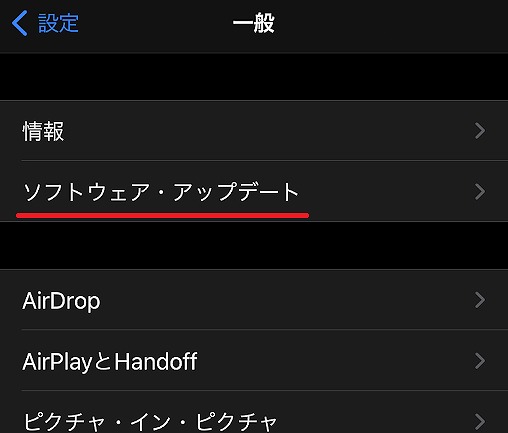
アップデートはデータ消費量が大きいので、Wi-Fiに接続した状態で行いましょう。
また、アップデートは1度では終わらない場合もあります。
楽天モバイルのSIMを入れる
続いて、楽天モバイルのSIMを端末に挿入します。
(最初から入れておいても問題ありません)
これから楽天モバイルのSIMを契約する方は、必ずキャンペーン情報を確認してください。
事前エントリーすることでポイントが増額するキャンペーンも実施しています。
キャリア設定アップデート
最後に、「キャリア設定アップデート」を行います。
iOS14.4以降の方は楽天モバイルのSIMカードを入れた状態だと、以下のようなポップアップが画面に突然表示されます。
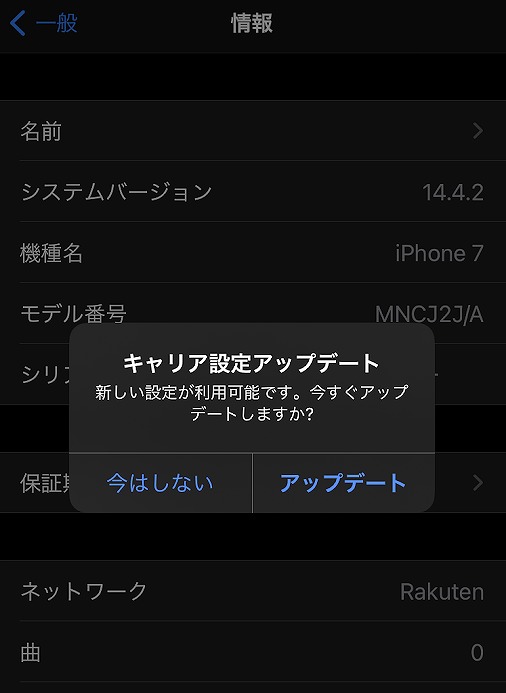
※画像はiPhone7
この表示が出たら「アップデート」を押してください。
すぐにポップアップが消え、設定が変更されます。
もし表示を消してしまった場合も、しばらくすると再表示されます。
また、「設定」→「一般」→「情報」→「アップデート」でもアップデートが可能です。
なお、アップデートが完了していると「アップデート」は表示されないようです。
データ通信ができれば問題ありません。
Rakuten Linkのインストール
最後にRakuten Linkをインストールします。
Rakuten Linkを使って電話をかければ、国内通話はかけ放題です。
必ずインストールしましょう。
詳細:楽天Linkでできること
Wi-Fiに接続した状態でアプリをインストールし、ログインしましょう。
iOS版はSMS認証不要でインストールできます。
手順は以上です。
念のため、端末を再起動した上で通話・データ通信やRakuten Linkが使えるか確認しましょう。
楽天でiPhone SE使用時の注意点
圏外になる/繋がらない場合
本記事の手順を踏んでも圏外のままの場合、原因は主に以下です。
- 回線が未開通(MNPの方)
- iPhoneがSIMロック未解除
- 別のプロファイル残っている
回線が開通していない
MNPで他社から番号そのままで乗り換えた場合や、楽天モバイルMVNOのドコモ・au回線から楽天モバイルに乗り換えた方は、SIMが届いたあとに回線の切り替え手続きが必要です。
この手続きをしないと、そもそも楽天モバイルのSIMが繋がりません。
my楽天モバイルにアクセスし、「お申し込み履歴」から回線切り替えを行ってから、本記事の手順を踏んでください。
SIMロックされている
楽天モバイルで使えるiPhoneはSIMフリーまたはSIMロック解除済みの端末のみです。
ドコモ・au・ソフトバンクやワイモバイル・UQモバイルで買ったiPhoneは事前にSIMロック解除してください。
プロファイルが残っている
他のキャリア(格安SIMや楽天モバイルのドコモ・au回線)から機種変更される方は、元のキャリアのプロファイルが残っている場合があります。
「設定」→「一般」→「プロファイルとデバイス管理」をタップし、プロファイルがあれば削除してください。
eSIMは使える?
iPhone SE 第1世代はeSIMに対応していませんので、楽天モバイルのeSIMは使えません。
eSIMが使えるのはiPhone XS・XR以降の機種です。
eSIMが使える機種であれば楽天モバイルのeSIMと他社のSIMを併用できます。
仕事用とプライベート用の電話番号を1台のiPhoneで使い分けられますし、通信障害用などにサブ回線のSIMを入れておくこともできます。
eSIMを使いたい方はiPhone XS・XR以降の機種を買って使いましょう。
個人的には5Gに対応したiPhone12以降かiPhone SE 第3世代以降がおすすめです。
テザリングも可能
楽天モバイルではiPhone SE 第1世代でテザリングも可能です。
テザリングは「設定」→「インターネット共有」から「ほかの人の接続を許可」をONにし、つなげたい端末で端末名とパスワードを入力すると接続できます。
楽天モバイルのキャンペーン
楽天モバイルでは現在以下のキャンペーンを実施しています。
これからSIMを契約される方は、必ず下記キャンペーンを適用しましょう。
現在は以下のキャンペーンを適用するのが最もお得です。
- エントリーで楽天ポイント進呈
- 紹介URLにログイン
詳細:キャンペーン・特典一覧
エントリーでポイント還元
楽天モバイル契約時には、必ず事前に以下に全てエントリーしましょう。
併用不可のキャンペーンもありますが、面倒な人はとりあえず全てにエントリーしてから楽天モバイルに申し込むのがおすすめです。
上記の中には店舗で申し込むと対象外のものがあるので、できるだけ楽天モバイル公式サイトで申し込んでください。
特に年会費・入会金無料の楽天カードを持っていない人は必ずカードを申し込みましょう。
同時に申し込めばさらに追加で楽天ポイントが還元されます。
紹介キャンペーン(初めて)

楽天モバイルでは紹介キャンペーンを実施しています。
音声SIMのみ、音声eSIMのみで契約する場合は紹介キャンペーンを利用するのが最もお得です。
楽天モバイルに初めて契約する場合は、必ず紹介URLにログインしてから申し込みましょう。
新規契約と楽天モバイルのドコモ・au回線から移行は6,000ポイント、他社から乗り換えなら13,000ポイントです。
<紹介キャンペーンの還元額>
| ポイント還元 | |
|---|---|
| 新しい番号で 契約 |
6,000P |
| 楽天モバイルの ドコモ/au回線 から移行 |
|
| 他社から 乗り換え |
13,000P |
すでに契約中の人から紹介URLをもらったら、これから契約する人はそのURLにアクセスし、自分の楽天IDでログインします。
これでエントリーは完了です。
ログインした翌々月までに契約すれば特典の対象になるので、すぐに申し込む必要はありません。
紹介キャンペーンを利用しなくてもポイントはもらえますが、他社から乗り換えは6,000ポイント、新規契約と楽天モバイルのドコモ/au回線から移行の人は2,000ポイントしかもらえません。
必ず紹介キャンペーンを利用しましょう。
| 紹介 キャンペーン |
通常 申し込み |
|
|---|---|---|
| 新規契約 | 6,000P | 2,000P |
| MVNOから移行 | 6,000P | 2,000P |
| MNP | 13,000P | 6,000P |
紹介キャンペーンにはいくつか細かい条件があるのでこちらで条件を確認してください。
もしまわりに契約者がいなければ、楽天グループの三木谷社長の紹介キャンペーンを使ってください。
こちらなら再契約や2回線目でもポイントがもらえます。
再契約の紹介キャンペーン

楽天モバイルにSIMのみ/eSIMのみで申し込む際は通常は紹介キャンペーンがお得ですが、過去に契約していた人、現在契約中でSIMを追加契約する人は紹介キャンペーンは対象外です。
ただし、楽天グループの三木谷社長の紹介キャンペーンなら契約が初めてでなくてもお得に契約できます。
こちらの限定ページの「お申し込みはこちら」ボタンをタップし、楽天会員にログイン後に専用ページから申し込むと、楽天ポイントが還元されます。
還元額は新規契約と楽天モバイルのドコモ/au回線からの移行は7,000ポイント、他社から乗り換えなら14,000ポイントです。
- 新規契約:7,000ポイント
- 楽天モバイルMVNOから移行:7,000ポイント
- 他社から乗り換え:14,000ポイント
こちらはSIMの契約が初めての人だけでなく、過去に契約して解約した人や、すでに契約中で追加契約する人も対象です。
三木谷社長の紹介ページから申し込むと、契約1件につき10,000円が災害・人道支援に寄付されます。
この三木谷社長の紹介キャンペーンは最大10回線まで適用可能です。
詳細はこちらで確認してください。
▼再契約はこちらがお得▼
なお、三木谷社長の紹介キャンペーンはSIM契約が初めての人も対象です。
まわりに紹介者がいない人もこちらのページから申し込みましょう。
ただし、家族や友人に契約者がいる場合は、その人の紹介キャンペーンを利用すれば紹介者が7,000ポイント、被紹介者が最大13,000ポイント貰えます。
周りに契約者がいる場合はそちらの方がお得です。
その他キャンペーン一覧はこちらにまとめています。
楽天モバイルの契約はこちら
以上、楽天モバイルでiPhone SE 第1世代を使用する手順でした。
楽天モバイルもiPhone SE 第1世代に正式対応していますので、安心して使えます。
これから楽天モバイルに契約される方は必ず楽天モバイルの最新キャンペーン情報を確認してくださいね。





